Jak odinstalować Easy Mac Care?
Wirus MacZnany również jako: Potencjalnie niechciana aplikacja Easy Mac Care
Otrzymaj bezpłatne skanowanie i sprawdź, czy twój komputer jest zainfekowany.
USUŃ TO TERAZAby korzystać z w pełni funkcjonalnego produktu, musisz kupić licencję na Combo Cleaner. Dostępny jest 7-dniowy bezpłatny okres próbny. Combo Cleaner jest własnością i jest zarządzane przez RCS LT, spółkę macierzystą PCRisk.
Jak usunąć Easy Mac Care z Mac?
Czym jest Easy Mac Care?
Easy Mac Care to aplikacja reklamowana jako narzędzie, dzięki któremu komputery Mac są szybkie i bezpieczne. Jednak badania pokazują, że jest dystrybuowana za pośrednictwem innych programów. Programy dystrybuowane w ten sposób są sklasyfikowane jako potencjalnie niechciane aplikacje (PUA). Oprogramowaniu tego typu nie należy ufać. Warto również wspomnieć, że użytkownicy zwykle nieumyślnie pobierają i instalują PUA.
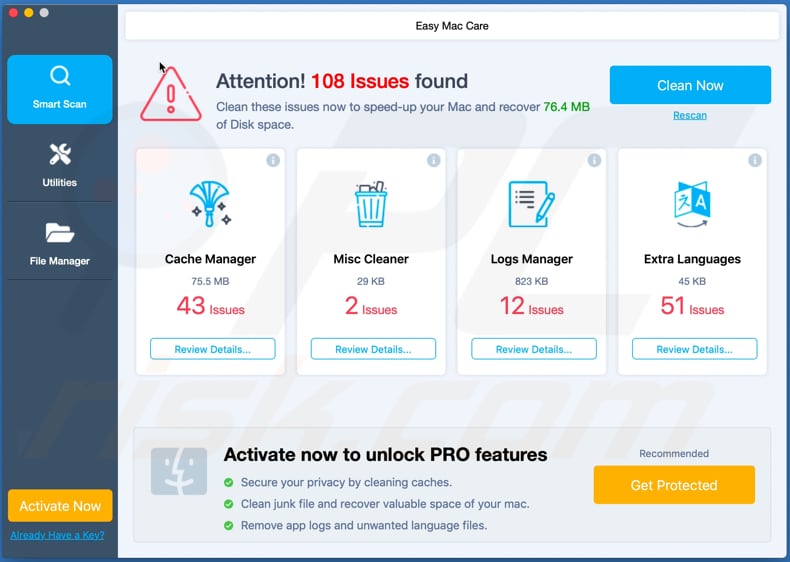
Easy Mac Care oferuje takie narzędzia, jak Menedżer Pamięci Podręcznej, Narzędzie Czyszczenia Różnych Plików, Menedżer Wpisów Dziennia i Dodatkowych Języków. Mówiąc wprost, obiecuje użytkownikom skanowanie systemów w poszukiwaniu różnych plików i problemów, które mogą spowalniać komputer, a nawet narażać go na problemy związane z bezpieczeństwem, prywatnością i inne. Aby jednak rozwiązać problemy wykryte przez program Easy Mac Care, użytkownicy muszą go aktywować/kupić. Dość często aplikacje sklasyfikowane jako PUA wyświetlają fałszywe rezultaty, znajdują fałszywe problemy. Głównym celem fałszywych skanów jest nakłonienie użytkowników do uwierzenia, że ich systemy są spowalniane, zawierają błędy i inne problemy oraz do zakupu oprogramowania, które powinno usunąć/naprawić wszystkie te problemy. Nie wiadomo, czy Easy Mac Care prezentuje użytkownikom fałszywe wyniki, jednak robi to wiele aplikacji, które są również sklasyfikowane jako PUA. Jak wspomnieliśmy na początku, Easy Mac Care jest dystrybuowana za pośrednictwem innych programów. Jest bardzo prawdopodobne, że rozsyła się razem z innym rodzajem PUA (lub PUA), takim jak porywacze przeglądarki lub adware. Porywacze przeglądarki mają na celu promowanie fałszywych wyszukiwarek poprzez zmianę wybranych ustawień przeglądarki i zbieranie informacji związanych z przeglądaniem sieci przez użytkownika. Zbierane dane obejmują zwykle informacje związane z przeglądaniem, takie jak geolokalizację użytkownika, wprowadzone zapytania, adresy URL odwiedzanych witryn, adresy IP i inne dane przeglądania. Ich programiści sprzedają zebrane dane stronom trzecim (potencjalnie cyberprzestępcom), które wykorzystują je w inny sposób. Możliwe, że porywacz przeglądarki może zostać zaprojektowany do zbierania danych, które mogą również zawierać dane osobowe i wrażliwe. Adware to rodzaj oprogramowania, które wyświetla różne natrętne reklamy. Przykładami są reklamy kuponowe, banerowe, ankietowe, pop-up itd. W większości przypadków osoby, które klikną te reklamy, zostaną przekierowane na podejrzane witryny internetowe. Czasami powodują pobieranie i/lub instalowanie różnych PUA (a nawet malware) przez uruchamianie określonych skryptów. Są to główne powody, dla których żadnej z PUA nie można ufać i nie należy ich pobierać ani instalować.
| Nazwa | Potencjalnie niechciana aplikacja Easy Mac Care |
| Typ zagrożenia | PUP (potencjalnie niechciany program), PUA (potencjalnie niechciana aplikacja), malware Mac, wirus Mac |
| Rzekoma funkcjonalność | Ta aplikacja ma rzekomo czyścić i optymalizować komputery Mac |
| Nazwy wykrycia (Easy Mac Care.app.zip) | Avast (MacOS:UnwantedSig [PUP]), AVG (MacOS:UnwantedSig [PUP]), Pełna lista wykrycia (VirusTotal) |
| Nazwy wykrycia (złośliwy instalator) | Arcabit (Trojan.Application.MAC.Koiot.939), BitDefender (Gen:Variant.Application.MAC.Koiot.939), ESET-NOD32 (OSX/Adware.MaxOfferDeal.M), Kaspersky (Not-a-virus:HEUR:AdWare.OSX.Ketin.d), Pełna lista wykrycia (VirusTotal) |
| Objawy | Na twoim komputerze pojawił się program, którego instalacji sobie nie przypominasz. Nowa aplikacja wykonue skanowanie komputera i wyświetla wiadomości z ostrzeżeniem o "znalezionych problemach". Prosi o zapłatę okupu za usunięcie rzekomych błędów. |
| Metody dystrybucji | Zwodnicze reklamy pop-up, instalatory bezpłatnego oprogramowania (sprzedaż wiązana), fałszywe instalatory Flash Player. |
| Zniszczenie | Strata pieniężna (niepotrzebne zakupy fałszywego oprogramowania), niechciane pop-upy z ostrzeżeniami, wolna wydajność komputera. |
| Usuwanie |
Aby usunąć możliwe infekcje malware, przeskanuj komputer profesjonalnym oprogramowaniem antywirusowym. Nasi analitycy bezpieczeństwa zalecają korzystanie z Combo Cleaner. Pobierz Combo CleanerBezpłatny skaner sprawdza, czy twój komputer jest zainfekowany. Aby korzystać z w pełni funkcjonalnego produktu, musisz kupić licencję na Combo Cleaner. Dostępny jest 7-dniowy bezpłatny okres próbny. Combo Cleaner jest własnością i jest zarządzane przez RCS LT, spółkę macierzystą PCRisk. |
MacReviver, MacRepair i Total Mac Care to przykłady PUA, które są podobne do Easy Mac Care. Zwykle PUA są reklamowane jako przydatne i legalne aplikacje, które powinny zapewniać różne funkcje. Jednak często zdarza się, że nie działają one tak, jak powinny (np. wykrywają fałszywe problemy) i są przeznaczone wyłącznie do generowania przychodów dla programistów. Dlatego wszelkie zainstalowane PUA należy natychmiast odinstalować.
Jak potencjalnie niechciane aplikacje zostały zainstalowane na moim komputerze?
Większość osób pobiera i instaluje PUA poprzez zwodnicze reklamy lub razem z innymi, zwykle bezpłatnymi programami. Mówiąc dokładniej, gdy PUA są dołączone do różnych konfiguratorów pobierania i/lub instalacji innych programów. Ta metoda dystrybucji nosi nazwę „sprzedaży wiązanej". Zwykle informacje o dodatkowych aplikacjach są umieszczane w „Niestandardowych", „Zaawansowanych" i innych podobnych ustawieniach konfiguratorów. Osoby, które pobierają i/lub instalują programy bez sprawdzania (i zmiany) tych ustawień, często pobierają i/lub instalują nie tylko pożądane oprogramowanie, ale także PUA do pobrania i/lub zainstalowania. Niechciane pobierania (i instalacje) mogą być również spowodowane klikaniem zwodniczych reklam. Dotyczy to reklam zaprojektowanych do uruchamiania pewnych skryptów. Dzieje się tak jednak tylko wtedy, gdy użytkownicy je klikną.
Jak uniknąć instalacji potencjalnie niechcianych aplikacji?
Oprogramowanie (i pliki) należy pobierać wyłącznie za pośrednictwem oficjalnych i wiarygodnych witryn internetowych oraz bezpośrednich linków. Nie należy ufać innym źródłom, narzędziom, takim jak zewnętrzne narzędzia do pobierania, instalatory, sieci peer-to-peer (np. klienci torrent, eMule) i nieoficjalnym witrynom internetowym. Dość często są one wykorzystywane do oszukiwania użytkowników do pobrania i/lub zainstalowaniu niechcianego, potencjalnie złośliwego oprogramowania. Ponadto niechcianym pobraniom i instalacjom można zapobiec sprawdzając ustawienia „Niestandardowe", „Zaawansowane" dowolnego konfiguratora pobierania lub instalacji oraz odrzucając oferty pobrania i/lub zainstalowania niechcianych aplikacji. Oprócz tego nie zaleca się klikania natrętnych reklam. Zwłaszcza, gdy są wyświetlane na podejrzanych witrynach. Reklamy tego rodzaju zwykle otwierają potencjalnie złośliwe strony internetowe lub powodują pobieranie, instalacje niechcianych aplikacji. Jeśli w twojej przeglądarce lub na komputerze są zainstalowane niechciane i podejrzane rozszerzenia, wtyczki i/lub dodatki, należy je jak najszybciej odinstalować. Jeśli twój komputer jest już zainfekowany PUA, zalecamy przeprowadzenie skanowania za pomocą Combo Cleaner Antivirus dla Windows, aby je automatycznie je usunąć.
Strona pobierania Easy Mac Care:
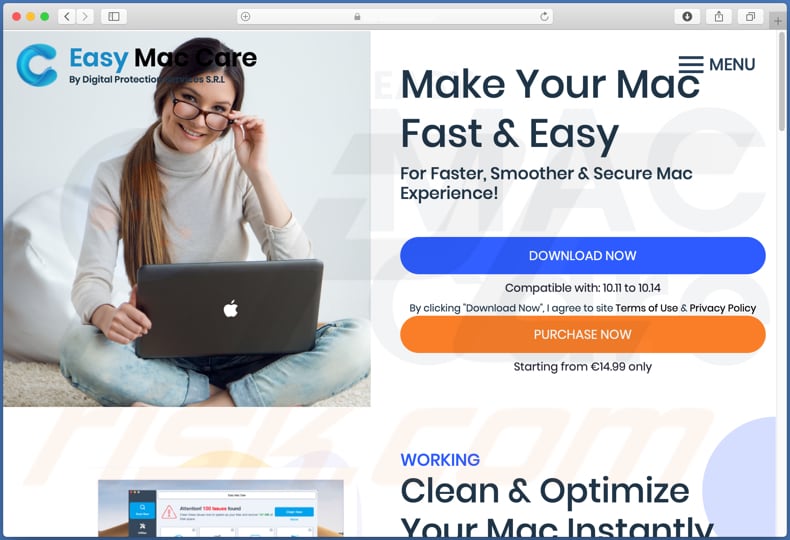
Fałszywy instalator Adobe Flash Player, który zawiera Easy Mac Care:
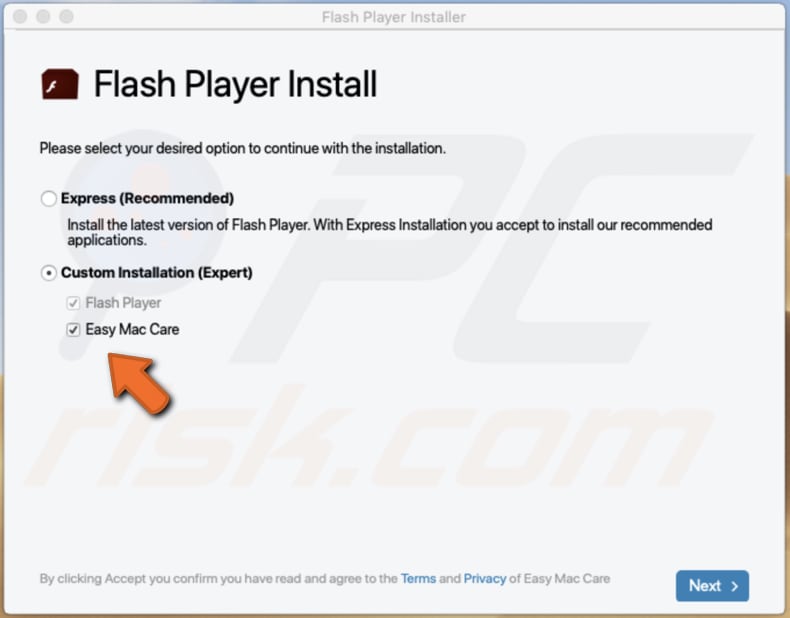
Instalator Easy Mac Care:
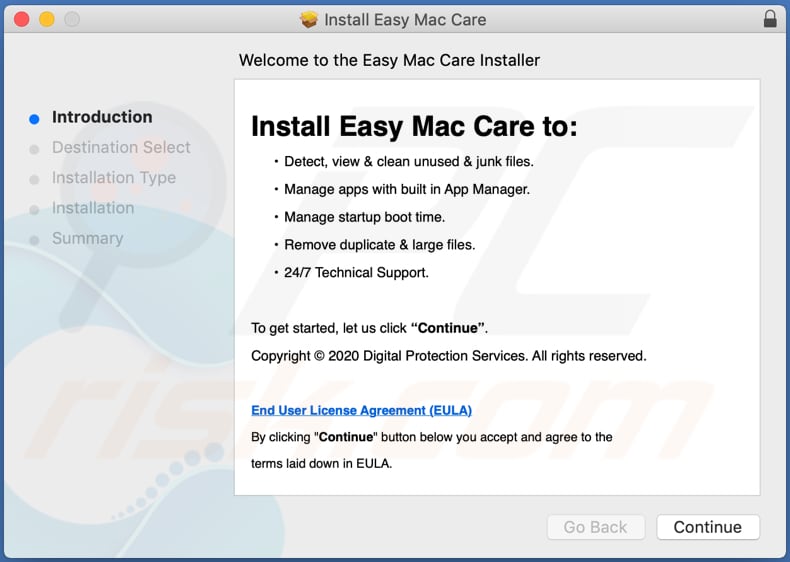
Wygląd aplikacji Easy Mac Care (GIF):
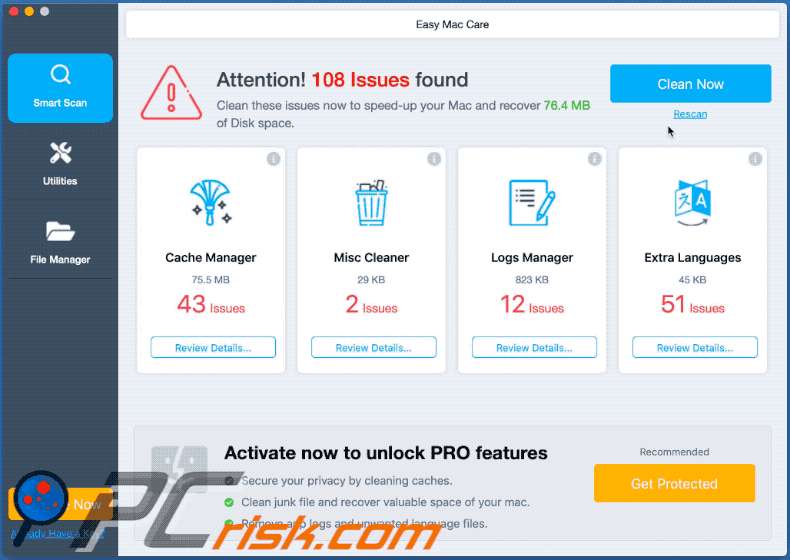
Natychmiastowe automatyczne usunięcie malware:
Ręczne usuwanie zagrożenia może być długim i skomplikowanym procesem, który wymaga zaawansowanych umiejętności obsługi komputera. Combo Cleaner to profesjonalne narzędzie do automatycznego usuwania malware, które jest zalecane do pozbycia się złośliwego oprogramowania. Pobierz je, klikając poniższy przycisk:
POBIERZ Combo CleanerPobierając jakiekolwiek oprogramowanie wyszczególnione na tej stronie zgadzasz się z naszą Polityką prywatności oraz Regulaminem. Aby korzystać z w pełni funkcjonalnego produktu, musisz kupić licencję na Combo Cleaner. Dostępny jest 7-dniowy bezpłatny okres próbny. Combo Cleaner jest własnością i jest zarządzane przez RCS LT, spółkę macierzystą PCRisk.
Szybkie menu:
- Czym jest Easy Mac Care?
- KROK 1. Usuwanie plików i folderów powiązanych z PUA z OSX.
- KROK 2. Usuwanie zwodniczych rozszerzeń z Safari.
- KROK 3. Usuwanie złośliwych dodatków z Google Chrome.
- KROK 4. Usuwanie potencjalnie niechcianych wtyczek z Mozilla Firefox.
Film pokazujący, jak usunąć adware i porywaczy przeglądarki z komputera Mac:
Usuwanie potencjalnie niechcianych aplikacji:
Usuwanie potencjalnie niechcianych aplikacji z twojego folderu "Aplikacje":

Kliknij ikonę Finder. W oknie Finder wybierz "Aplikacje". W folderze aplikacji poszukaj "MPlayerX", "NicePlayer" lub innych podejrzanych aplikacji i przenieś je do Kosza. Po usunięciu potencjalnie niechcianych aplikacji, które powodują reklamy internetowe, przeskanuj swój Mac pod kątem wszelkich pozostałych niepożądanych składników.
POBIERZ narzędzie do usuwania złośliwego oprogramowania
Combo Cleaner sprawdza, czy twój komputer został zainfekowany. Aby korzystać z w pełni funkcjonalnego produktu, musisz kupić licencję na Combo Cleaner. Dostępny jest 7-dniowy bezpłatny okres próbny. Combo Cleaner jest własnością i jest zarządzane przez RCS LT, spółkę macierzystą PCRisk.
Usuwanie plików i folderów powiązanych z potencjalnie niechciana aplikacja easy mac care:

Kliknij ikonę Finder na pasku menu, wybierz Idź i kliknij Idź do Folderu...
 Poszukaj plików wygenerowanych przez adware w folderze /Library/LaunchAgents:
Poszukaj plików wygenerowanych przez adware w folderze /Library/LaunchAgents:

W pasku Przejdź do Folderu... wpisz: /Library/LaunchAgents
 W folderze "LaunchAgents" poszukaj wszelkich ostatnio dodanych i podejrzanych plików oraz przenieś je do Kosza. Przykłady plików wygenerowanych przez adware - "installmac.AppRemoval.plist", "myppes.download.plist", "mykotlerino.ltvbit.plist", "kuklorest.update.plist" itd. Adware powszechnie instaluje wiele plików z tym samym rozszerzeniem.
W folderze "LaunchAgents" poszukaj wszelkich ostatnio dodanych i podejrzanych plików oraz przenieś je do Kosza. Przykłady plików wygenerowanych przez adware - "installmac.AppRemoval.plist", "myppes.download.plist", "mykotlerino.ltvbit.plist", "kuklorest.update.plist" itd. Adware powszechnie instaluje wiele plików z tym samym rozszerzeniem.
 Poszukaj plików wygenerowanych przez adware w folderze /Library/Application Support:
Poszukaj plików wygenerowanych przez adware w folderze /Library/Application Support:

W pasku Przejdź do Folderu... wpisz: /Library/Application Support

W folderze "Application Support" sprawdź wszelkie ostatnio dodane i podejrzane foldery. Przykładowo "MplayerX" lub "NicePlayer" oraz przenieś te foldery do Kosza..
 Poszukaj plików wygenerowanych przez adware w folderze ~/Library/LaunchAgents:
Poszukaj plików wygenerowanych przez adware w folderze ~/Library/LaunchAgents:

W pasku Przejdź do Folderu... i wpisz: ~/Library/LaunchAgents

W folderze "LaunchAgents" poszukaj wszelkich ostatnio dodanych i podejrzanych plików oraz przenieś je do Kosza. Przykłady plików wygenerowanych przez adware - "installmac.AppRemoval.plist", "myppes.download.plist", "mykotlerino.ltvbit.plist", "kuklorest.update.plist" itp. Adware powszechnie instaluje szereg plików z tym samym rozszerzeniem.
 Poszukaj plików wygenerowanych przez adware w folderze /Library/LaunchDaemons:
Poszukaj plików wygenerowanych przez adware w folderze /Library/LaunchDaemons:

W pasku Przejdź do Folderu... wpisz: /Library/LaunchDaemons
 W folderze "LaunchDaemons" poszukaj wszelkich podejrzanych plików. Przykładowo: "com.aoudad.net-preferences.plist", "com.myppes.net-preferences.plist", "com.kuklorest.net-preferences.plist", "com.avickUpd.plist" itp. oraz przenieś je do Kosza.
W folderze "LaunchDaemons" poszukaj wszelkich podejrzanych plików. Przykładowo: "com.aoudad.net-preferences.plist", "com.myppes.net-preferences.plist", "com.kuklorest.net-preferences.plist", "com.avickUpd.plist" itp. oraz przenieś je do Kosza.
 Przeskanuj swój Mac za pomocą Combo Cleaner:
Przeskanuj swój Mac za pomocą Combo Cleaner:
Jeśli wykonałeś wszystkie kroki we właściwej kolejności, twój Mac powinien być wolny od infekcji. Aby mieć pewność, że twój system nie jest zainfekowany, uruchom skanowanie przy użyciu programu Combo Cleaner Antivirus. Pobierz GO TUTAJ. Po pobraniu pliku kliknij dwukrotnie instalator combocleaner.dmg, w otwartym oknie przeciągnij i upuść ikonę Combo Cleaner na górze ikony aplikacji. Teraz otwórz starter i kliknij ikonę Combo Cleaner. Poczekaj, aż Combo Cleaner zaktualizuje bazę definicji wirusów i kliknij przycisk "Start Combo Scan" (Uruchom skanowanie Combo).

Combo Cleaner skanuje twój komputer Mac w poszukiwaniu infekcji malware. Jeśli skanowanie antywirusowe wyświetla "nie znaleziono żadnych zagrożeń" - oznacza to, że możesz kontynuować korzystanie z przewodnika usuwania. W przeciwnym razie, przed kontynuowaniem zaleca się usunięcie wszystkich wykrytych infekcji.

Po usunięciu plików i folderów wygenerowanych przez adware, kontynuuj w celu usunięcia złośliwych rozszerzeń ze swoich przeglądarek internetowych.
Usuwanie strony domowej i domyślnej wyszukiwarki potencjalnie niechciana aplikacja easy mac care z przeglądarek internetowych:
 Usuwanie złośliwych rozszerzeń z Safari:
Usuwanie złośliwych rozszerzeń z Safari:
Usuwanie rozszerzeń powiązanych z potencjalnie niechciana aplikacja easy mac care z Safari:

Otwórz przeglądarkę Safari. Z paska menu wybierz "Safari" i kliknij "Preferencje...".

W oknie "Preferencje" wybierz zakładkę "Rozszerzenia" i poszukaj wszelkich ostatnio zainstalowanych oraz podejrzanych rozszerzeń. Po ich zlokalizowaniu kliknij znajdujących się obok każdego z nich przycisk „Odinstaluj". Pamiętaj, że możesz bezpiecznie odinstalować wszystkie rozszerzenia ze swojej przeglądarki Safari – żadne z nich nie ma zasadniczego znaczenia dla jej prawidłowego działania.
- Jeśli w dalszym ciągu masz problemy z niechcianymi przekierowaniami przeglądarki oraz niechcianymi reklamami - Przywróć Safari.
 Usuwanie złośliwych wtyczek z Mozilla Firefox:
Usuwanie złośliwych wtyczek z Mozilla Firefox:
Usuwanie dodatków powiązanych z potencjalnie niechciana aplikacja easy mac care z Mozilla Firefox:

Otwórz przeglądarkę Mozilla Firefox. W prawym górnym rogu ekranu kliknij przycisk "Otwórz Menu" (trzy linie poziome). W otwartym menu wybierz "Dodatki".

Wybierz zakładkę "Rozszerzenia" i poszukaj ostatnio zainstalowanych oraz podejrzanych dodatków. Po znalezieniu kliknij przycisk "Usuń" obok każdego z nich. Zauważ, że możesz bezpiecznie odinstalować wszystkie rozszerzenia z przeglądarki Mozilla Firefox – żadne z nich nie ma znaczącego wpływu na jej normalne działanie.
- Jeśli nadal doświadczasz problemów z przekierowaniami przeglądarki oraz niechcianymi reklamami - Przywróć Mozilla Firefox.
 Usuwanie złośliwych rozszerzeń z Google Chrome:
Usuwanie złośliwych rozszerzeń z Google Chrome:
Usuwanie dodatków powiązanych z potencjalnie niechciana aplikacja easy mac care z Google Chrome:

Otwórz Google Chrome i kliknij przycisk "Menu Chrome" (trzy linie poziome) zlokalizowany w prawym górnym rogu okna przeglądarki. Z rozwijanego menu wybierz "Więcej narzędzi" oraz wybierz "Rozszerzenia".

W oknie "Rozszerzenia" poszukaj wszelkich ostatnio zainstalowanych i podejrzanych dodatków. Po znalezieniu kliknij przycisk "Kosz" obok każdego z nich. Zauważ, że możesz bezpiecznie odinstalować wszystkie rozszerzenia z przeglądarki Google Chrome – żadne z nich nie ma znaczącego wpływu na jej normalne działanie.
- Jeśli nadal doświadczasz problemów z przekierowaniami przeglądarki oraz niechcianymi reklamami - PrzywróćGoogle Chrome.
Udostępnij:

Tomas Meskauskas
Ekspert ds. bezpieczeństwa, profesjonalny analityk złośliwego oprogramowania
Jestem pasjonatem bezpieczeństwa komputerowego i technologii. Posiadam ponad 10-letnie doświadczenie w różnych firmach zajmujących się rozwiązywaniem problemów technicznych i bezpieczeństwem Internetu. Od 2010 roku pracuję jako autor i redaktor Pcrisk. Śledź mnie na Twitter i LinkedIn, aby być na bieżąco z najnowszymi zagrożeniami bezpieczeństwa online.
Portal bezpieczeństwa PCrisk jest prowadzony przez firmę RCS LT.
Połączone siły badaczy bezpieczeństwa pomagają edukować użytkowników komputerów na temat najnowszych zagrożeń bezpieczeństwa w Internecie. Więcej informacji o firmie RCS LT.
Nasze poradniki usuwania malware są bezpłatne. Jednak, jeśli chciałbyś nas wspomóc, prosimy o przesłanie nam dotacji.
Przekaż darowiznęPortal bezpieczeństwa PCrisk jest prowadzony przez firmę RCS LT.
Połączone siły badaczy bezpieczeństwa pomagają edukować użytkowników komputerów na temat najnowszych zagrożeń bezpieczeństwa w Internecie. Więcej informacji o firmie RCS LT.
Nasze poradniki usuwania malware są bezpłatne. Jednak, jeśli chciałbyś nas wspomóc, prosimy o przesłanie nam dotacji.
Przekaż darowiznę
▼ Pokaż dyskusję